Den venstre knappen på musen har sluttet å virke av en eller annen grunn. I stedet for å kaste den ut og kjøpe en ny, kan du prøve følgende tips for å prøve å fikse den. Du vet aldri, ett av disse tipsene kan spare deg for pengene du ville ha brukt på den nye musen.
Følgende tips vil dekke fra de mest grunnleggende rettelsene til en som krever at du avinstallerer ny programvare. Forhåpentligvis kan du få venstre museknapp til å fungere igjen ved å bruke en av de grunnleggende rettelsene.
Grunnleggende musefikser for Windows 10
Før du prøver noen rettelser som krever at du justerer noe komplisert i datamaskinens innstillinger, la oss prøve noen enkle rettelser. Har du bare dette problemet på en bestemt datamaskin? Hvis du ikke er sikker, prøv å bruke musen på en annen datamaskin.
Prøv å sjekke om venstre museknapp er hovedknappen. For å sjekke gå til Innstillinger > Enheter > Mus. Ved å trykke på Windows og Jeg nøkler, åpner du Innstillinger. Derfra bruker du tabulator-, pil- og entertastene for å flytte rundt.
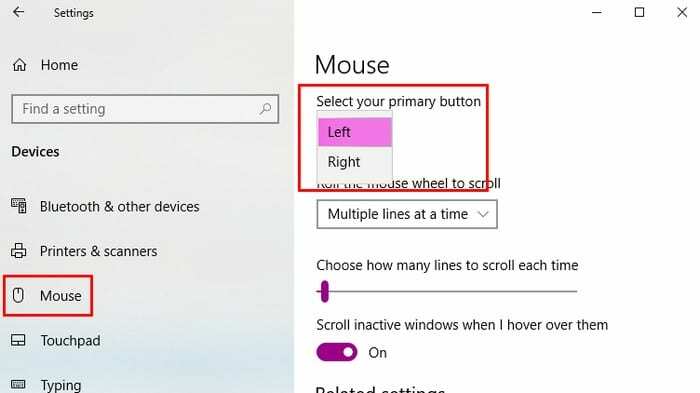
Andre grunnleggende rettelser å prøve kan inkludere å starte datamaskinen på nytt og endre USB-porten du bruker. Kanskje det ikke er musen din som svikter, men USB-porten er defekt.
Start Windows Filutforsker på nytt
Du vil bli overrasket over hvor mange ting du kan fikse med en enkel omstart. For å starte Windows Utforsker på nytt, trykk på Ctrl + Shift + Esc og Task Manager skal åpnes. Hvis du ikke ser fanen Prosesser, naviger deg til menyen for flere alternativer nederst. De Tab nøkkel vil hjelpe deg å velge Omstart alternativet, men trykk på Tast inn tasten for å velge den.
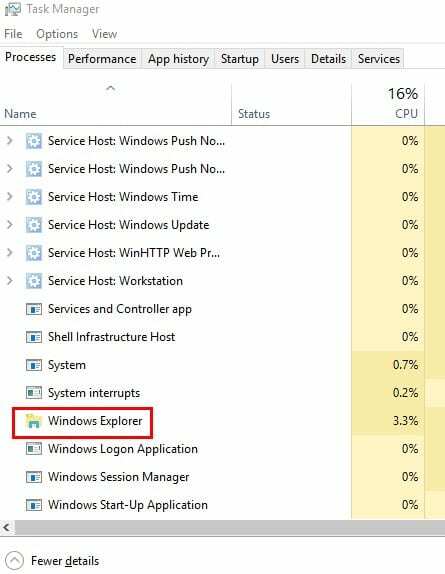
Mulig skyldig: Ødelagte Windows-data
Ødelagte Windows-filer kan forårsake problemer, og ett av disse problemene hindrer deg i å bruke musens venstre knapp. For å se om du har ødelagte Windows-filer, må du bruke PowerShell. For å åpne den, høyreklikk på startmenyen eller søk etter den.
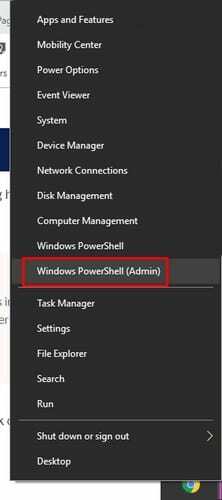
Type sfc /scannow, og trykk deretter på Tast inn nøkkel. Etter at prosessen er over vil den enten vise deg at det ikke er noen integritetsbrudd den har funnet korrupte filer og fikset dem, eller den kan informere deg om at den fant ødelagte filer, men de er fortsatt der.
Hvis du fikk dette siste alternativet, ville følgende kode starte en prosess for å fikse dem, men det kan ta en stund. Type DISM/Online/Cleanup-Image/RestoreHealth og trykk Tast inn. Nå ville være et godt tidspunkt å få den koppen kaffe.
Avinstaller alle programmer du nylig har lagt til
Programvare spiller ikke alltid bra med andre programvarer. Hvis du la merke til at venstre museknapp sluttet å virke etter å ha installert noe, kan det være grunnen til at knappen ikke fungerer.
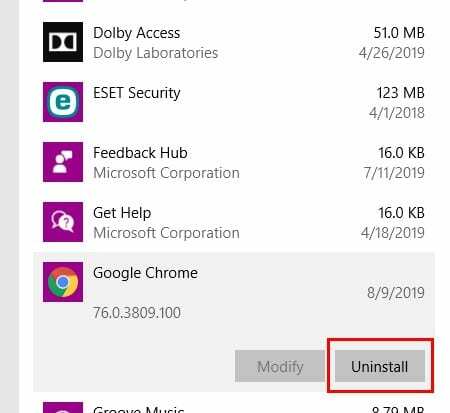
Du kan avinstallere programvaren ved å gå til Innstillinger > Apper > Apper og funksjoner. Klikk på programvaren du tror forårsaker problemet og klikk på avinstaller-knappen.
Oppdater musedrivere
Det er alltid en god idé å holde alle apper og programmer oppdatert siden de også gir viktige rettelser. For å oppdatere musedriverne, høyreklikk på Start-menyen og velg Enhetsbehandling. Du kan også velge alternativet ved å høyreklikke på det.
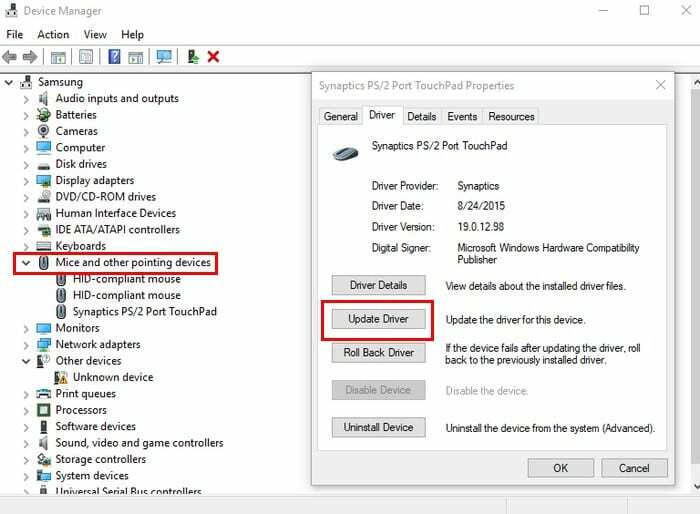
Klikk på Mus og andre pekeutstyr. Klikk på din musemodellinformasjon og trykk Tast inn. Når Egenskaper-boksen vises, velger du Oppdater driveren knapp. Bruk Tab- og piltastene for å flytte rundt.
Slå på ClickClock
ClickClock er en nyttig funksjon siden den lar deg dra og slippe filer uten å måtte bruke venstre museknapp. Hvis du tror at du kan se på et maskinvareproblem og trenger å fortsette å bruke musen til den nye er levert, kan denne funksjonen hjelpe.
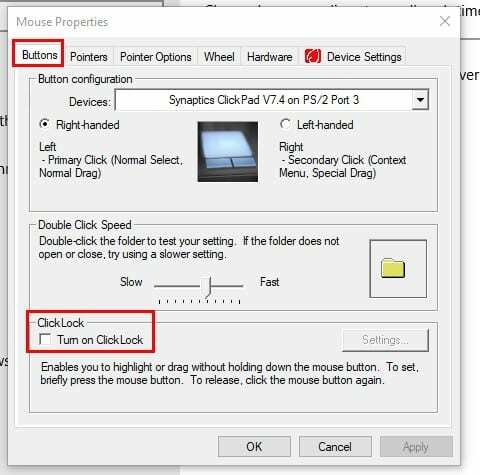
For å aktivere Klikk Lås gå til Start > Innstillinger > Enheter > Mus > Relaterte innstillinger > Ytterligere musinnstillinger. I Mus egenskaper, gå til Knapper og merk av i boksen for Klikk Lås alternativ. Klikk OK.
Konklusjon
Enheter slutter å fungere av de merkeligste grunner. Forhåpentligvis hjalp et av de tidligere nevnte tipsene. Hvor lenge har musen din gitt deg problemer?